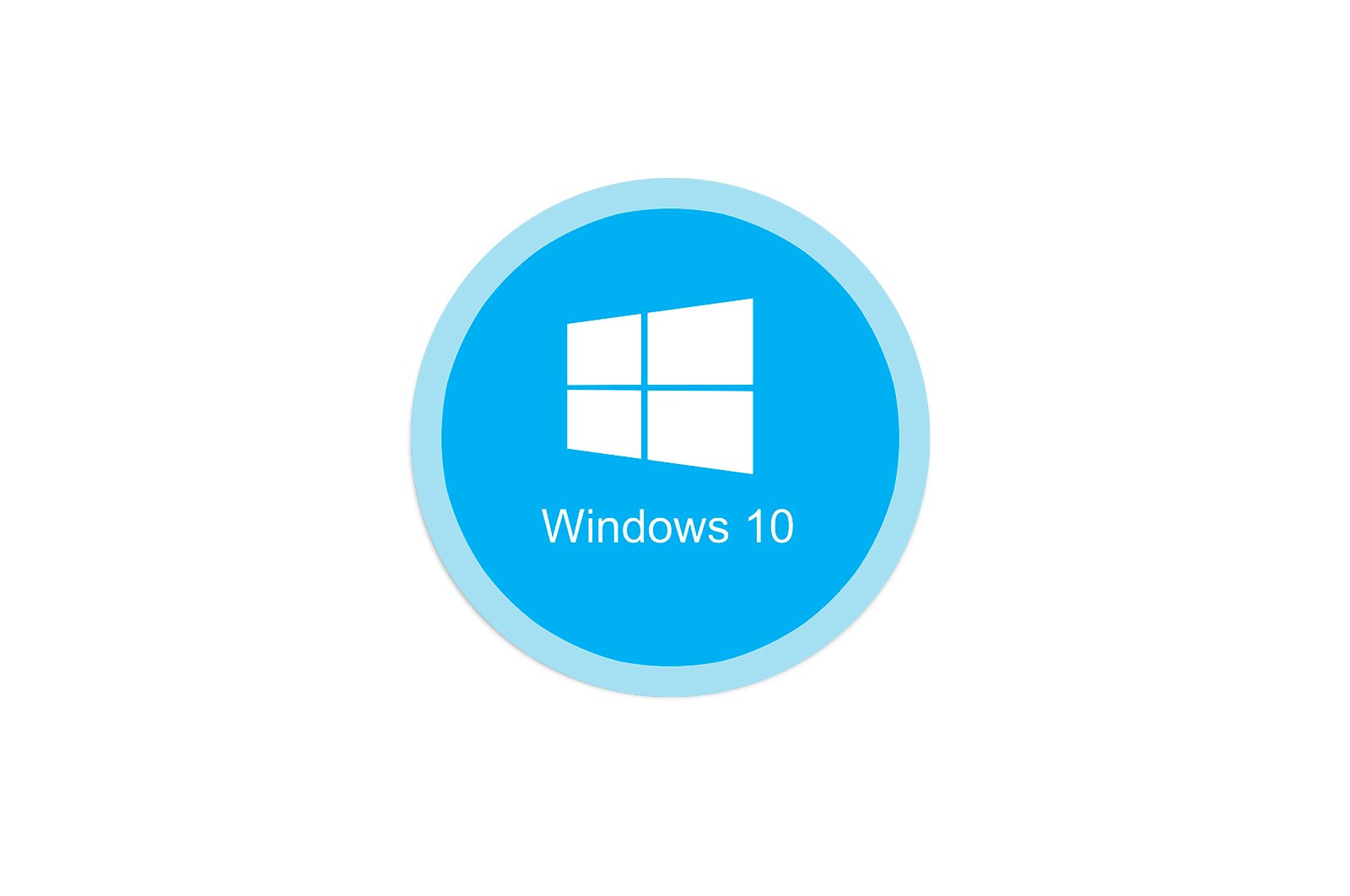
Windows 10 da Microsoft Edge brauzerini o’chirib tashlang haqida malumot
Microsoft Edge Chromium-ni o’chirib tashlang
Yozish paytida Microsoft — Edge Chromium veb-brauzerining joriy versiyasini (79 va undan yuqori versiyalari) olib tashlash ikki usuldan biri bilan amalga oshirilishi mumkin. Quyidagi ko’rsatmalardan birining yoki boshqasining samaradorligi tizimga dasturiy ta’minot qanday o’rnatilganiga bog’liq.
1-usul: Windows vositalari
Agar siz Edge brauzerini Microsoft-ning rasmiy veb-saytidan yuklab olib, uni Chromium dvigateliga o’zingiz o’rnatgan bo’lsangiz, uni olib tashlash hech qanday qiyinchilik tug’dirmaydi va aksariyat Windows dasturlari uchun standart usullar yordamida amalga oshiriladi.
- Foydalanuvchi Edge-ni o’z-o’zini o’rnatishni amalga oshirgandan so’ng, brauzer o’rnatilgan dasturiy ta’minot ro’yxatida paydo bo’lib, Windows 10-ni ko’rsatmoqda «Tanlovlar». SIZ. Shuning uchun brauzerni quyidagi yo’l orqali olib tashlash mumkin:
- Ochish «Variantlar». Windows, masalan, belgini bosish orqali Gears. operatsion tizimning asosiy menyusining chap tomonida.
O’qilishi: Agar Windows 10 sozlamalari ochilmasa nima qilish kerak
- Konfiguratsiya bo’limlari ro’yxatida «Sozlamalar». tanlang «Ilovalar»..
- Ochilgan oynada kompyuterda o’rnatilgan mavjud dasturiy ta’minot ro’yxati bo’ylab o’ting,
maqolani qidiring «Microsoft Edge».
Olib tashlash mumkin bo’lgan veb-sharhni topish uchun tezroq,
so’rovni kiritish «Yon». en el campo «Bu ro’yxatni qidiring»..
- Ism ustiga bosing «Microsoft Edge».Zarba «O’chirish». ko’rsatilgan dasturning ma’lumotlar maydonida.
- Bosish orqali niyatlaringizni tasdiqlang «O’chirish» tizim so’rovlari oynasida.
- Belgilash belgisini qo’ying «Brauzer ma’lumotlari ham o’chirilsinmi?» boshqa Windows so’rovi ostida bosing «O’chirish»..
- Chromium dvigatelidagi Microsoft brauzerini o’chirish jarayonini tugatguncha biroz kutib turing, u operatsiya muvaffaqiyatini tasdiqlovchi veb -sahifani ko’rsatib, «klassik» Edge -ni ishga tushiradi.
- Ochish «Variantlar». Windows, masalan, belgini bosish orqali Gears. operatsion tizimning asosiy menyusining chap tomonida.
- Tizim funktsiyalari bilan ta’sir o’tkazish uchun Windows 10 dan foydalanishni afzal ko’rgan foydalanuvchilar buni qilmaydi «Variantlar».va «Boshqaruv paneli»., ular o’z odatlarini o’zgartira olmaydilar va ko’rib chiqilayotgan veb-brauzerni o’chirish vazifasini quyidagicha hal qilishlari mumkin:
Microsoft Edge Chromium-ni o’zingiz o’chirib tashlash uchun operatsion tizimingizda taqdim etilgan vositalardan tashqari, Windows muhitida dasturiy ta’minotni o’chirish uchun mo’ljallangan har qanday uchinchi tomon dasturlarini samarali qo’llash mumkinligini unutmang.
Shuningdek o’qing: Windows dasturiy ta’minotini olib tashlash dasturi
2-usul: PowerShell
Agar Windows 10 yangilanishlari avtomatik o’rnatilgandan so’ng tizimda Edge Chromium paydo bo’lsa, yuqoridagi standart va yopiq o’chirish texnikasi ishlamaydi, chunki brauzer operatsion tizimga «ixtiyoriy ravishda» qo’shilgandan keyin paydo bo’ladi. «Parametrlar». и «Boshqaruv paneli». u bo’lmaydi. Bunday vaziyatda siz Microsoft tomonidan o’rnatilgan brauzerdan quyidagilarni bajarishingiz mumkin.
- Shaxsiy kompyuteringizda o’rnatilgan brauzer fayllari joylashgan papkaga o’tish uchun Windows Explorer-dan foydalaning. U yo’lda mavjud:
C:Program Files (x86)MicrosoftEdge - Katalogni oching «Ilova»,
nomi raqamlar va davrlardan iborat bo’lgan va hozirda o’rnatilgan brauzerning tuzilish raqamini bildiradigan katalogga o’ting.
Keyin papkani oching «O’rnatuvchi».
- Menyuni oching. «Fayl»., sichqonchani ko’rsatgichini suring «Windows PowerShell -ni ishga tushirish», paydo bo’lgan variantni bosing «Windows PowerShell -ni administrator sifatida ishga tushiring».
- Ochilgan oynada buyruqni kiriting
cmd,ustiga bosing «Kirish». klaviaturada.
- Ushbu maqolada muhokama qilingan muammoni hal qiladigan quyidagi buyruq matnini qo’lda yozing yoki nusxa oling va konsolga qo’ying va keyin tugmasini bosing. «Chiqinglar». klaviaturada:
setup.exe —uninstall —system-level —verbose-logging —force-uninstall - Tizim buyruqni bajarishi va PowerShell oynasini yopishi uchun biroz kuting.
- Amalga oshirilgan manipulyatsiya samarasi shuki, Edge Chromium tizimdan yo’qoladi. Bundan tashqari, Microsoft-ning HTML-brauzeri yana mavjud bo’ladi.
- Kelajakda Windows Update vositasi natijasida Edge Chromium brauzerini qayta o’rnatilishining oldini olish uchun operatsion tizim registrida kichik tahrirlar kiritilishi kerak:
- Ro’yxatdan o’tish kitoblari muharririni oching. Buning uchun Windows asosiy menyusi tugmachasi yonidagi qidiruv maydonchasini yozib foydalanishingiz mumkin
regedit.Batafsil: Windows 10 da Ro’yxatdan o’tish kitoblari tahrirlovchisini ishga tushirish
- Muharrir oynasining chap oynasidan foydalanib,
papkaga o’tkazish «Microsoft»qaysi yo’nalishda joylashgan
HKEY_LOCAL_MACHINESOFTWAREPolicies - Katalog nomini bosing «Microsoft» Sichqonchaning o’ng tugmachasini bosing. Ko’rsatilgan menyuda kursorni harakatlantiring «Yaratmoq».… Tanlang. «Bo’linish»..
- Yaratilgan bo’linmani tayinlang
chaqirildi «EdgeUpdate»..
- Yaratilgan papkada «EdgeUpdate», Ro’yxatdan o’tish kitoblari muharriri oynasining o’ng qismidagi bo’sh joyni o’ng tugmasini bosing. Kursorni ko’rsatilgan parametr nomiga o’tkazing «Yaratmoq».keyin tanlang «DWORD parametri (32 bit)» paydo bo’lgan menyuda.
- Yaratilgan elementga nom bering «DoNotUpdateToEdgeWithChromium»,
va keyin ustiga ikki marta bosing.
- Ochilgan parametrlarni tahrirlash oynasida kiriting
1en el campo «Qiymat».va keyin bosing «QABUL QILAMAN».. - Ro’yxatdan o’tish kitoblari muharririni yopish — bu operatsion tizim yangilanishlarini qabul qilish paytida Windows 10 muhitida Edge Chromium brauzerini majburiy o’rnatishni o’chirib qo’yadi.
- Ro’yxatdan o’tish kitoblari muharririni oching. Buning uchun Windows asosiy menyusi tugmachasi yonidagi qidiruv maydonchasini yozib foydalanishingiz mumkin
Microsoft Edge HTML-ni o’chirib tashlang
Microsoft Edge brauzeri o’zining «klassik» versiyasida (HTML dvigatelida qurilgan) Windows 10 -ga to’liq o’rnatilgan va uni an’anaviy usullar yordamida olib tashlashning iloji yo’q. Biroq, kompyuterda mavjudligini unutishning kamida ikkita usuli bor.
1-usul: Edge Blocker
Edge brauzerini shaxsiy kompyuteringizdan olib tashlash muammosi ko’p sonli foydalanuvchilarni hayratda qoldirmoqda va bu dasturni so’zma-so’z sichqonchani bosish orqali olib tashlashga imkon beradigan turli xil skriptlar va yordam dasturlarining paydo bo’lishiga olib keldi. Ko’rib chiqilayotgan Windows komponentini o’chirish uchun eng samarali vosita sordum.org tomonidan yaratilgan va u shunday nomlangan Yonni to’suvchi.
Edge Blocker-ni yuklab oling
Garchi quyida tavsiflangan yordamchi dastur aslida brauzerni o’chirmasa ham, uni faqat blokirovka qilsa ham, uni maqola sarlavhasi muammosini hal qilish uchun ishlatish tavsiya etiladi, chunki bu vosita tizimdagi jarayonga haqiqatan ham qo’pol aralashuvni amalga oshirmaydi. Boshqa narsalar qatori, quyida tavsiflangan operatsiya qaytariluvchan va shuning uchun nisbatan xavfsizdir.
- Yuqorida keltirilgan havolada EdgeBlocker yordam dasturining veb-sahifasiga o’ting.
Asbob tavsifining pastki qismiga o’ting, tugmani bosing «Yuklash uchun» —
bu yordamchi dastur bilan faylni kompyuteringizga yuklab olishni boshlaydi.
Olingan paketni kompyuter diskidagi istalgan papkaga oching. Bu cheklash blokerini ishlashga tayyorlashni yakunlaydi.
- Fayllardan birini ishlatayotgan OS bit rejimiga qarab ishga tushiring — EdgeBlock.exe. o EdgeBlock_x64.exe ko’rsatmaning oldingi bosqichini bajarish orqali olingan katalogdan.
- Tugmasini bosing «Bloklash». yordamchi dastur oynasida va bir necha soniya kuting.
- Hammasi shu, chekka blokerini yopish mumkin. Yordamchi dastur o’z vazifasini bajargandan so’ng, Microsoft brauzeri o’chiriladi, ya’ni uni ochishga urinishlar hech qanday natija bermaydi, agar brauzer sukut bo’yicha veb-saytlarni ochish uchun o’rnatilgan bo’lsa, havolani bosish uchun javob berishni to’xtatadi.
O’chirilganidan keyin tizimingizda Microsoft Edge mavjudligini eslatadigan yagona narsa, vazifalar panelidagi va boshqa joylarda ishlamaydigan yorliqlar bo’lishi mumkin — bu elementlarni qo’lda olib tashlang.
Shuningdek o’qing: Qanday qilib ish stoli yorliqlarini olib tashlang Windows
2-usul: Fayllarni brauzerdan o’chirish
Windows 10 muhitida EdgeHTML-dan xalos bo’lishning eng qat’iy usuli bu brauzer fayllarini o’z ichiga olgan katalogni yo’q qilishdir. Ushbu operatsiyani bajarish tavsiya etilmasa ham, har qanday foydalanuvchi quyidagi ko’rsatmalarga rioya qilgan holda amalga oshirishi mumkin:
- Explorer-da kompyuter diskining tizim qismini oching, papkaga o’ting «Windows»va keyin katalogga «Tizim ilovalari».
- Ismi bilan boshlanadigan katalogni toping Microsoft.MicrosoftEdge_. va raqamlar va harflar to’plami bilan tugaydi (har xil shaxsiy kompyuterlarda har xil).
- Ko’rsatmaning oldingi xatboshida ko’rsatilgan katalog brauzer fayllarini o’z ichiga oladi va ularni olib tashlash kerak. Edge Windows tizimining tarkibiy qismi bo’lganligi sababli, oddiy usullar yordamida papkani yo’q qila olmaysiz — buning uchun avval foydalanuvchi hisob qaydnomangizdan ruxsat olishingiz kerak:
- Brauzer katalogi nomini o’ng tugmasini bosing, oching «Xususiyatlar». ko’rsatilgan kontekst menyusida.
- Yorliqni bosing «Xavfsizlik». ob’ekt xususiyatlari oynasida tugmani bosing «Murakkab»..
- Afsonaning o’ng tomonida ochilgan oynada «Egasi: TrustedInstaller» ma’lumotnoma joyida. «O’zgartirish». — ni bosing.
- Keyingi oynada cherting «Murakkab»..
- Keyin tugmani bosing «Qidirmoq».,
Keyin siz ochilgan oynaning pastki qismidagi ro’yxatdan hisob qaydnomasini tanlashingiz mumkin bo’ladi.
Siz hozirda tizimga kirgan (ya’ni sizniki) hisob nomini bosing va keyin bosing «QABUL QILAMAN»..
- Keyingi «Xususiyatlar». Brauzer papkalarini qayta boshlash kerak — bu amal majburiydir! Ustiga bosing «OK» brauzer fayl papkasining konfiguratsiyasini o’zgartirish protsedurasi bilan bog’liq barcha ochiq oynalarda:
«Tanlov:» Foydalanuvchi «yoki» Guruh «»;
Oynada. «Kengaytirilgan xavfsizlik sozlamalari». uni yopishdan oldin katagiga belgi qo’ying «Subkonteynerlar va ob’ektlar egasini almashtiring»;
«Xususiyatlar»..
Endi yana katalog nomini o’ng tugmasini bosing «Microsoft.MicrosoftEdge_ …» Explorer-da, oching «Xususiyatlar». Kontekst menyusida yorliqni bosing «Xavfsizlik»..
- Ro’yxatda. «Guruhlar yoki foydalanuvchilar» elementni ajratib ko’rsatish «FOYDALANuvchilar …» va keyin bosing «O’zgartirish …».
- Keyingi oynaning pastki qismidagi yonidagi katakchani belgilang «Umumiy kirish»., ustun «Ruxsat bering»..
Tugmani bosing. «QABUL QILAMAN».,
va keyin bosish orqali niyatlaringizni tasdiqlang «Ha». paydo bo’lgan tizim oynasida.
- Brauzer tizimining papkasida kengaytirilgan kirish huquqini olganingizdan so’ng, uni kontekst menyusiga chaqirib, tanlang «O’chirish»..
- Fayllarni yuqoridagi usul bilan tozalagandan so’ng, Microsoft Edge endi sizning tizimingizda mavjudligi bilan sizni bezovta qilmaydi va siz qoldirgan yorliqlarni qo’lda olib tashlashingiz mumkin.
Muammoni hal qilishda sizga yordam bera olganimizdan xursandmiz.
Bizning mutaxassislarimiz imkon qadar tezroq javob berishga harakat qilishadi.
Ushbu maqola sizga yordam berdimi?
Texnologiyalar, Windows 10
Windows 10 da Microsoft Edge brauzerini o’chirib tashlang